进入的IP 为192.168.1.1 用户名为空,密码为admin,大家可以参照本店以下的详细说明设置.因一大部份买家对英文不是很了解.在这儿我作一个简单的说明希望大家都能到手就能按我下面的操作说明一次搞掂.本品有一键加密功能,在面板上一按就可以加密,因一键加密只针对LINKSYS 带一键加密的无线网卡,所以实用性不大。

进入时在IE 里面输入192.168.1.1 回车,在弹出来的对话框中要求输入用户各和密码:用户名空 密码为 admin.
进入如下图设置页面.点Setup.在Basic setup 中我们看下面ineernet connection Type 连接类型号选我们上网的类型,ADSL 上网用户占多,请选PPPOE 在出来的用户名(uers name)和密码(password)中填入我们上网拨号用的ADSL 用户名和密码,点下面的保存(Save settings)设置就OK!
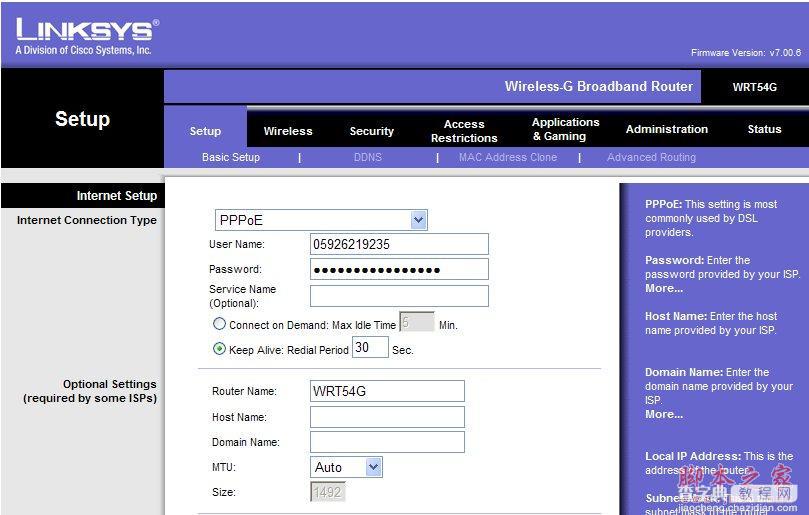
设置后,我们点路由器的状态(status)看Internet 中 有IP出来就表示设置成功可以上网.
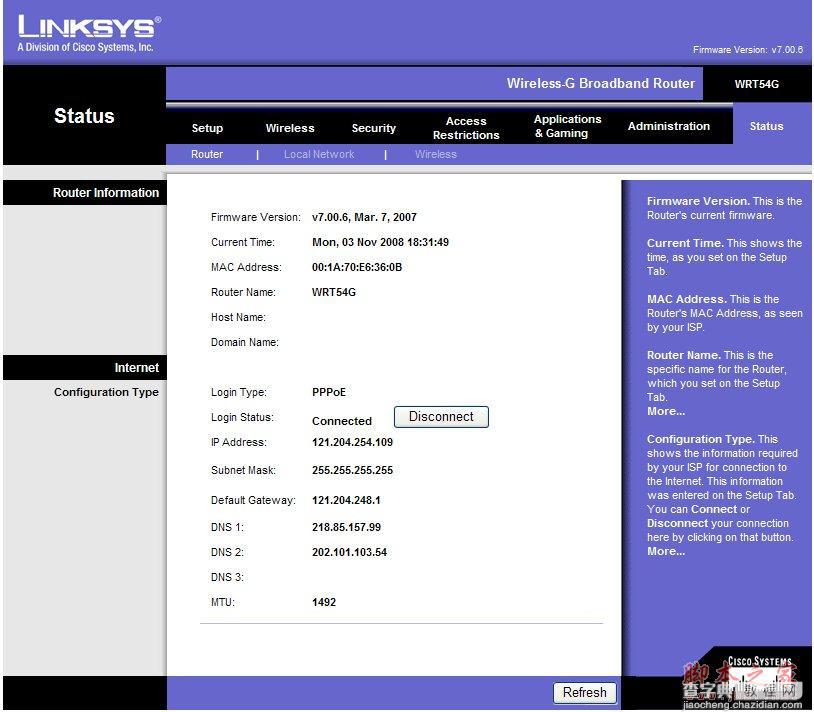
以下设置是参考WRT54GS的,方法一样
无线加密设置:
看下图中,我们点wireless 中的wireless security 在security mode 选择WEP 在 passphrase 中我们填入一点什么数字,随便写了再点Generate系统就自动生成了四组无线密码.我们可以任选一组了,默认是第一组,下步我们就在网卡上输入这个密码就OK了.加密就完成了.如图:
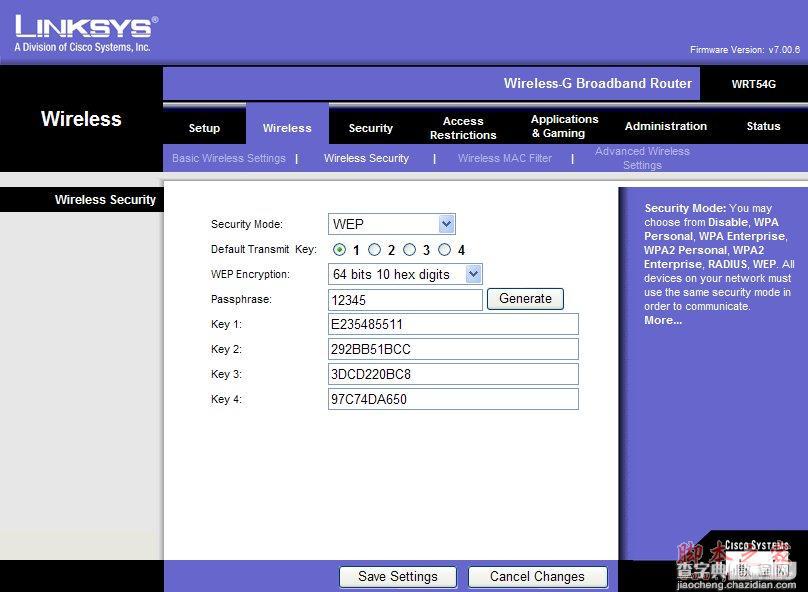
BT端口开放设置:
不少朋友离不开这东西,下载BT、EMULE、迅雷的时候,当下载流量增大,下载需要设置端口,映射的端口自己做,不要偷懒,一般多线程软件上都可以查到相应的端口号,有的是两个有的是四个,注意TCP 还是UDP 还有相应下载的电脑上的这个网卡的IP不要搞错,手动开放端口的方法比打开UPNP 和开放DMZ主机 都要好.本店主使用的是超级旋风下载,就以这个为例给大家说明一下设置:
首先打开软件点开具里面的设置找软件的端口,超级旋风有四个端口如下图:
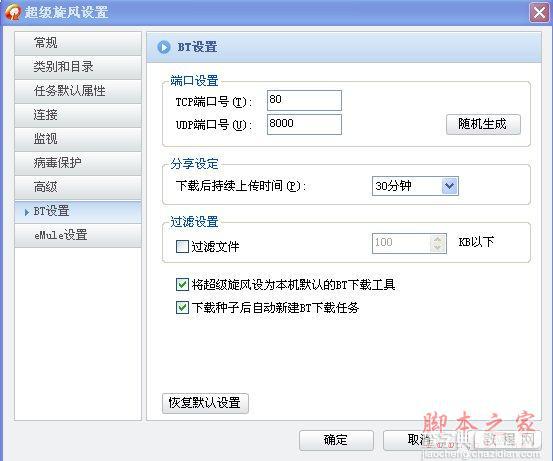

再双击你要下载使用的网卡点支持找IP:
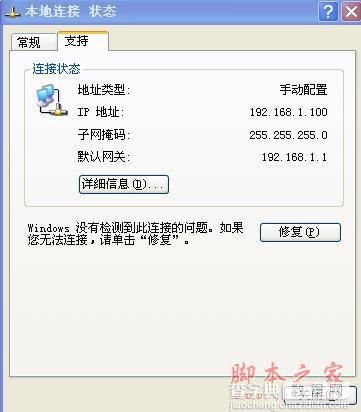
端口和IP 找出来后,我们打开路由器页面到如下位置:应用&游戏里面选第一个子菜单端口范围前转如下图的方法填对刚找出来的四个端口注意TCP还是UDP 一定不要搞错.IP 也填好打上勾就OK!
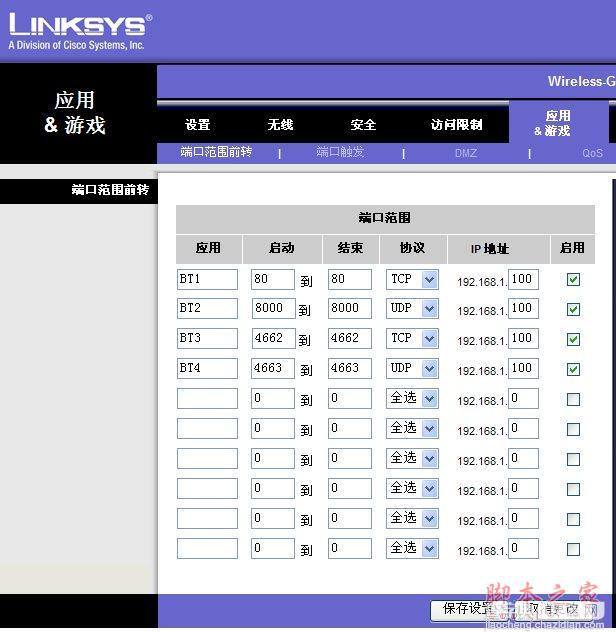
保存设置就行了.迅雷或新版BT软件会提示更改TCP/IP最大连接数为256或者更高,请不要修改得太大,本店没有做太多的尝试,结合其它买家的实际经验,改为100,路由器相对工作比较正常。加密对无线有一定的影响,关闭无线加密方式,采用MAC地址绑定认证对使用无线路由器更为有利,也不怕别人破解,具体方法大家自己在网上搜一下.我们也不能讲太多
下面是设置路由器复位的页面:大家也可以看一下
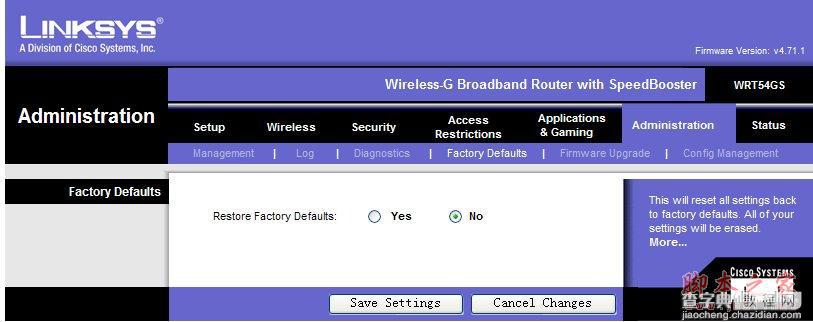
【英文思科linksysWRT系列无线路由器设置图文教程】相关文章:
★ TP-Link TL-WR886N路由器怎么设置?TP-Link TL-WR886N路由器设置使用方法图文教程
★ D-Link无线路由器设置 D-Link系列家用设置图文教程
★ 802.11ac无线路由器是什么意思 802.11ac路由器功能及作用介绍
